
14インチのディスプレイに、Core i3 5005U、メモリ8GB、SSD 256GBを搭載する「Jumpper EZBook X4 Pro」。CPUにApollo Lake J3455を搭載するEZBook X4のProバージョンとなる本機ですが、先日のシステム情報とベンチマークスコアに続き、外観についてレビューします。
私はEZBook X4も所有していますが、ボディは全くの別物となるものの、X4と同様に質感は高く、より狭くなったディスプレイのベゼル幅のため、よりスタイリッシュに仕上がっています。
なお、今回の記事はGearBestさんよりサンプル提供いただいた実機に基づくものであり、X4との比較写真も掲載しています。
関連記事
- Jumper EZBook X4 Pro、Core i3 5005Uを搭載し新登場。メモリ 8GB/SSD 256GBの本機によりJumperの巻き返しなるか
- EZBook X4 Pro vs AeroBook、スペックと外観の徹底比較。パフォーマンス・質感ともほぼ互角か
- Jumper EZBook X4 Pro レビュー、実機 ベンチマークスコアとシステム情報
Jumper EZBook X4 Proのスペック
Jumper EZBook X4 Proのスペックについては、先行記事「Jumper EZBook X4 Pro レビュー、実機 ベンチマークスコアとシステム情報」にて記載していますので、そちらを参照ください。ここでは、Chuwi AeroBookとEZBook X4とのスペック比較表の再掲とポイントの記載のみにとどめます。
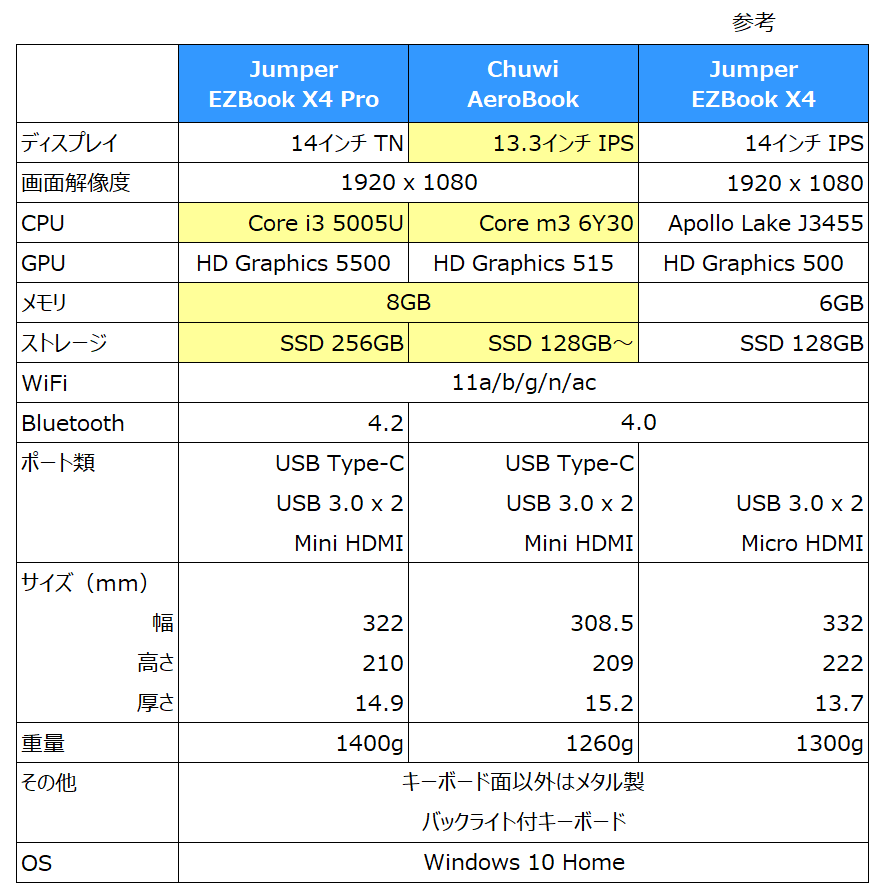
Jumper EZBook X4との比較におけるポイントは以下。
- CPUはX4のApollo Lake J3455から、第5世代となりますが Core i3 5005Uにスペックアップ。
- メモリは6GBから8GBへ、SSDは128GBから256GBへ増量。
- ボディは全くの別物ですが、X4 / X4 Proともに天板と底板はアルミ製、キーボード面はプラスチック製。
- 惜しむらくは、X4 ProのディスプレイはTNパネルとなること。
全般的には、Chuwi AeroBookへの対抗からか、搭載するCPUは異なるものの、AeroBookと同水準にスペックアップしています。
なお、EZBook X4は以前はGemini Lake N4100を搭載していましたが、同CPUの供給不足のためか、Apollo Lake N3450相当のJ3455となっています。
▼こちらは私が所有するEZBook X4のGemini Lake版。現行のX4とボディは同じですが、以降に掲載のX4の写真はGemini Lake版です。

実機の外観レビュー
全体としては、中国メーカー製のPCらしく、天板と底板にアルミを使用し質感の高い仕上がりとなっています。キーボード面は2018年以降の傾向を踏まえたプラスチック製ですが、その塗装によりアルミと遜色ない見た目に。
ただし、EZBook X4と同様に、シルバーのキーに白の印字と、角度によってはキーの視認性がよくないと感じることもあります。
※ 以降のサイドなどの写真は、上がX4 Pro、下がX4です。
▼外箱は普通の段ボールであるため掲載していません。付属品は電源アダプターと簡単なマニュアルに注意書きのしおり。
電源アダプターは14インチクラスとしてはコンパクト。マニュアルはWindowsの初期設定などの汎用的なものですが、しっかりした日本語での表記もあり、日本への販売を意識していることがわかります。
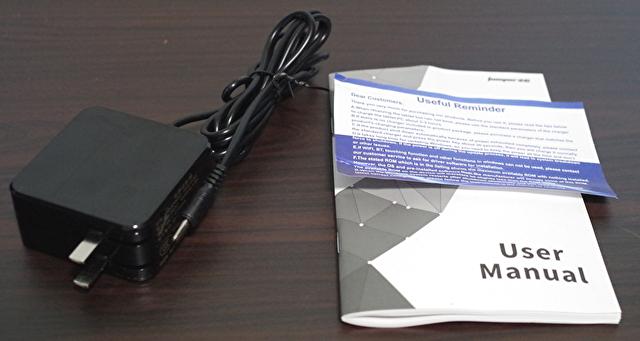

▲▼右サイドより。
右から、USB 3.0、カードスロット、イヤフォンジャック。X4 ProはX4のApollo Lakeよりも発熱の大きい Core i3 5005Uを使用しており、内部の冷却への気遣いのためか、X4と比べるとやや太め。双方ともに、キーボード面からサイトにかけてはプラスチック製です。
USBポートの開口部はX4と比べると狭いのですが、ケーブルの抜き差しへの影響は皆無です。



▲左サイドより。
左から、電源、USB Type-C、USB 3.0、Mini HDMI。外部ディスプレイの接続はMini HDMIもありますが、USB Type-Cもあり何かと便利です。私は以下のケーブルにより、Type-CポートからPC ディスプレイへ出力できました。
▼前方より。
X4 Proは、ディスプレイ開閉に利用する窪みがないのですが、スムーズにディスプレイを開け閉めすることができます。

▼後方より。
X4 Proは、写真の左側の部分が右側と比較するとズレているように感じるのは気のせいか、あるいは個体差でしょうか。ズレている場合にも使用には全く影響はなく、後方以外から見た場合のズレも感じません。

▼背面より。
Core i3 5005Uを搭載していることもあり、冷却対応のために多くのスリットがあります。また、冷却対応とは無関係ですが、ヒンジ側のゴム脚は横長の珍しいもの。ちなみに、使用感は別記事としますが、Windows 10のアップデートや負荷をかけない限り(Webサイト閲覧や軽めの動画視聴程度では)、CPUファンは回転せず、静かなものです。
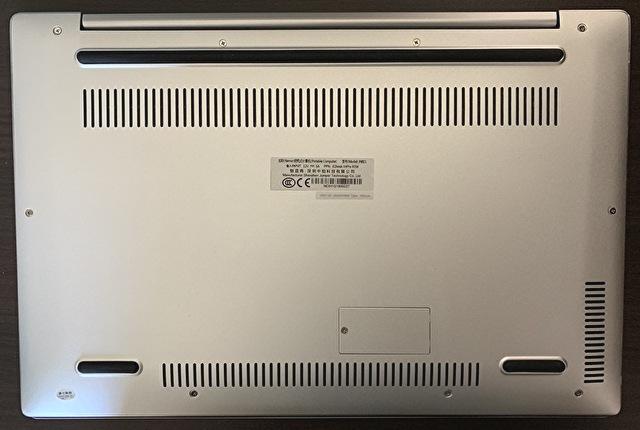
▼ここで驚きが。背面の蓋を開けてみると、あるべきSSDがありません。以下の2枚の写真のとおり、空きスペースに端子があり、別途 SSDを増設可能のようです。デバイスマネージャーでは当ポートを確認できなかったため、今度 他のPCで使用している M.2 SSDを接続し確認してみます。


▼アルミ製の天板には、Jumperの他製品と同様にさりげないロゴがあります。

▼ディスプレイの最大角度はこのあたりまで。

▼ベゼル幅の実測は、左右・上ともに6mm。ブラックのベゼルと相まって、かなりシャープに見えます。

▲▼グレアパネルのディスプレイは視野角広めに見えますが、TNパネルです。一般的なTNパネルよりは視野角広めとなり、IPSパネルに見慣れていなければ特に違和感は感じないでしょう。ただし、IPSパネルを常用している場合には、視野角の狭さと色合いが気になり、ぜひIPSパネル版をリリースして欲しくなります。

▼正面より。
シルバーのボディに黒のベゼルとよくあるパターンですが、やはりベゼル幅の狭さが際立ちます。

▼X4と並べて表示。全般的にキーボード面の質感は同水準ですが、ディスプレイ周りはX4 Proがより洗練されています。


▲キーボード面。
詳細な使用感は後日 レポートしますが、かなり軽快にタイピングできる反面、大きな影響はないものの、気になる事項は以下。
- 上の画像でもわかるとおり、シルバーのキーに白の印字で、視認性がややわるい(実際にタイピングする際には、大きな問題なし)。
- 右上のDeleteキーの左横にInsertキーがあり、誤タイプを招きやすい。
- プリントスクリーンキーがない。
なお、タッチパッドはかなり大きめですが、操作性はよく、タイピング時にタッチパッドに触れてしまい誤動作を招くことはありません。


▲▼バックライト付きのキーボード。暗い環境での写真は後ほど追加しますが、キーボード使用時に自動でバックライトがオンとなります。なお、写真では表現できていませんが、キーの中央が窪んでおり快適なタイピングに貢献。

▼X4のキーボード(右)との比較。X4よりも横幅はわずかに狭く、タッチパッドが大きいことがわかります。

まとめ
これまでのJumperの製品を踏襲し、EZBook X4と同様に質感高く仕上がっています。EZBook X4との比較では、X4 Proのディスプレイのベゼル幅の狭さから、スタイリッシュという点ではX4 Proが優位。
使用感の詳細は別記事としますが、ポイントとなるのはディスプレイ。TNパネルであることはさておき、全体的に淡いように感じます。このあたりは好みの問題となるのですが。
▼その他のレビュー記事はこちら。



▼GearBestでの価格情報。2019年5月20日時点のフラッシュセール価格は419.99ドル。
GearBest 関連記事




コメント